最近公司有同事问我,怎么给PDF文件添加图片水印,并且文件数量挺多的,有没有什么快速添加的方法 , 相信不少上班族小伙伴都像知道这个问题的答案 。PDF文件是现在使用最为广泛的文件格式,给PDF添加图片水印可以有效防止文件被恶意篡改和盗用 。
今天就为大家详细介绍pdf添加图片水印的方法,我们只需要借助一款电脑工具就能帮助我们快速完成,不管你一次性要给多少个PDF文件添加突破水印 , 都能快速的帮你处理完成,下面就跟着我的步骤来一起学习吧!
需借助的软件工具:优速水印工厂
下载软件工具:https://www.yososoft.com/download/YSWatermark.exe

pdf添加图片水印的详细操作步骤:
第一步,电脑上下载“优速水印工厂”软件工具后安装打开,点击软件界面左边的【PDF水印】功能,然后再点击【添加文件】按钮,将需要添加图片水印的PDF文件导入到软件中,软件支持批量处理,节省时间 。
第二步 , PDF文件导入到软件后,软件右下方会出现水印设置窗口 , 水印类型选择“图片水?。?单个或者多个”(也支持添加文字水?。蝗缓笊洗⊥计蛔詈笊柚盟乃醴疟壤?透明度/旋转角度/位置/水印密度等参数 。上面可以实时预览水印效果,及时调整 。

第三步 , 如果预览没有问题了,就可以点击【开始转换】按钮启动软件程序了 。稍等片刻软件会自动弹出一个文件夹,所有添加图片水印后的PDF文件会全部保存到这里 。
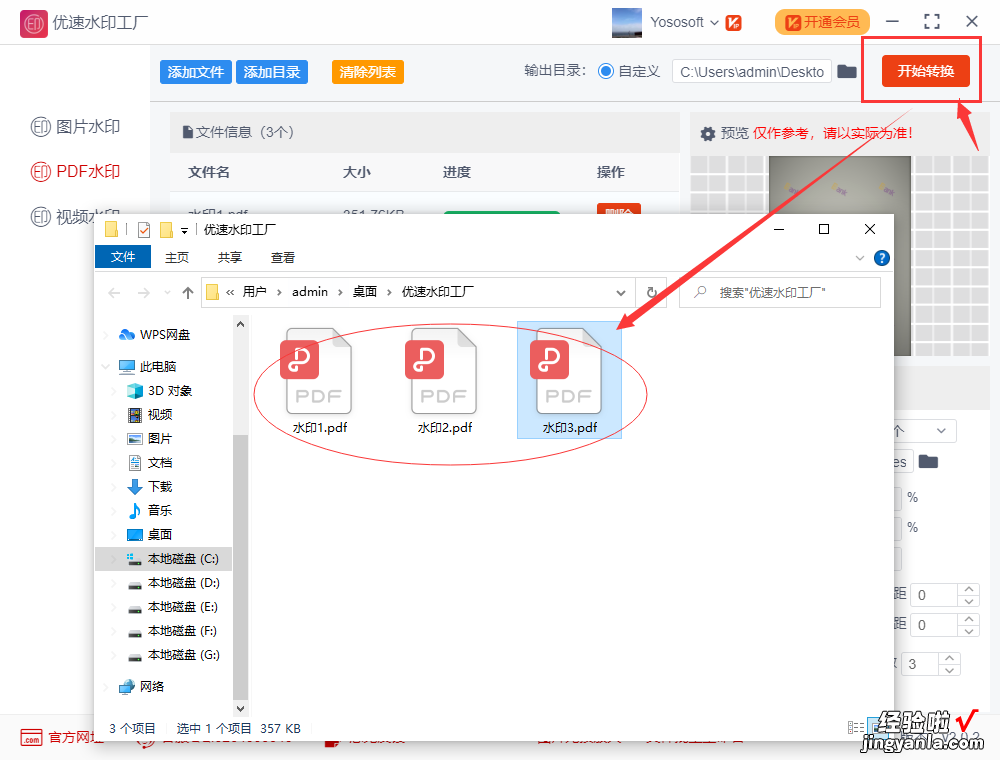
第四步 , 打开一个刚刚添加好的PDF文件,可以看到每个页面都成功地添加上了图片水印 。
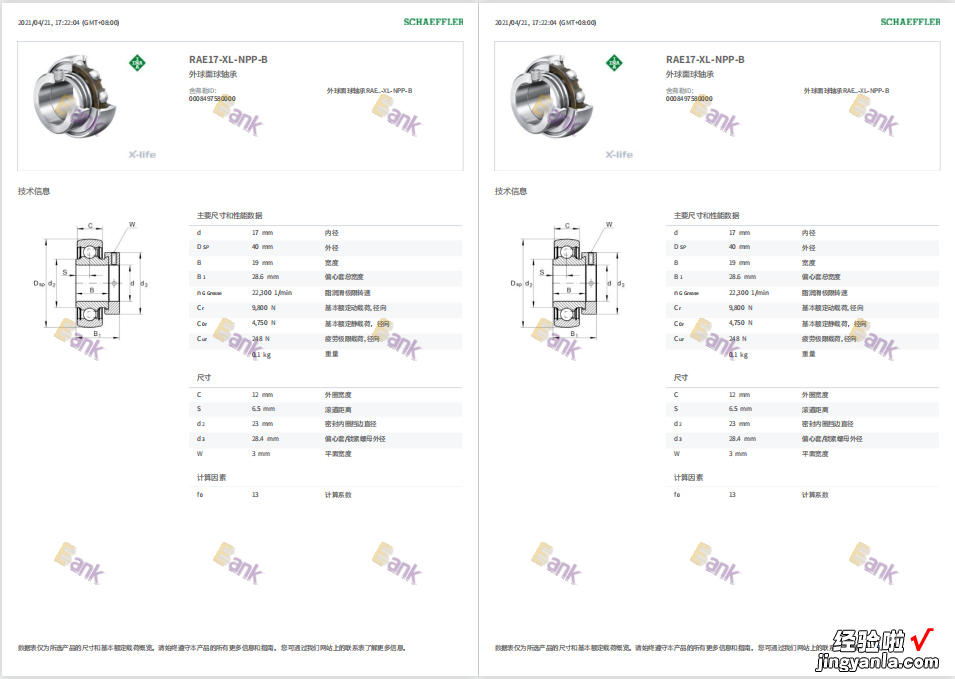
【pdf添加图片水印的方法】给PDF添加水印应该说是比较常见的工作内容,上面就是关于“pdf添加图片水印的方法”的详细介绍,有了这个方法就能快速的给PDF添加水印了,重要的是还能批量添加,真正提高我们的工作效率 , 赶紧去试试吧,相信聪明的你一分钟就能学会 。
